캡쳐원의 가장 큰 장점은 사용자가 인터페이스를 마음대로
만들수 있다는 점입니다.
맨 위에 있는 도구와, 맨 아래에 있는 도구를 자주 사용하는데
매번 스크롤을 위로 아래로 내려가며 볼 필요 없이
자주 사용하는것은 자주 쓰는것대로,
자신이 파일을 핸들링하는 순서대로 그룹을 지정하거나
순서를 바꿔 놓을수 있습니다.
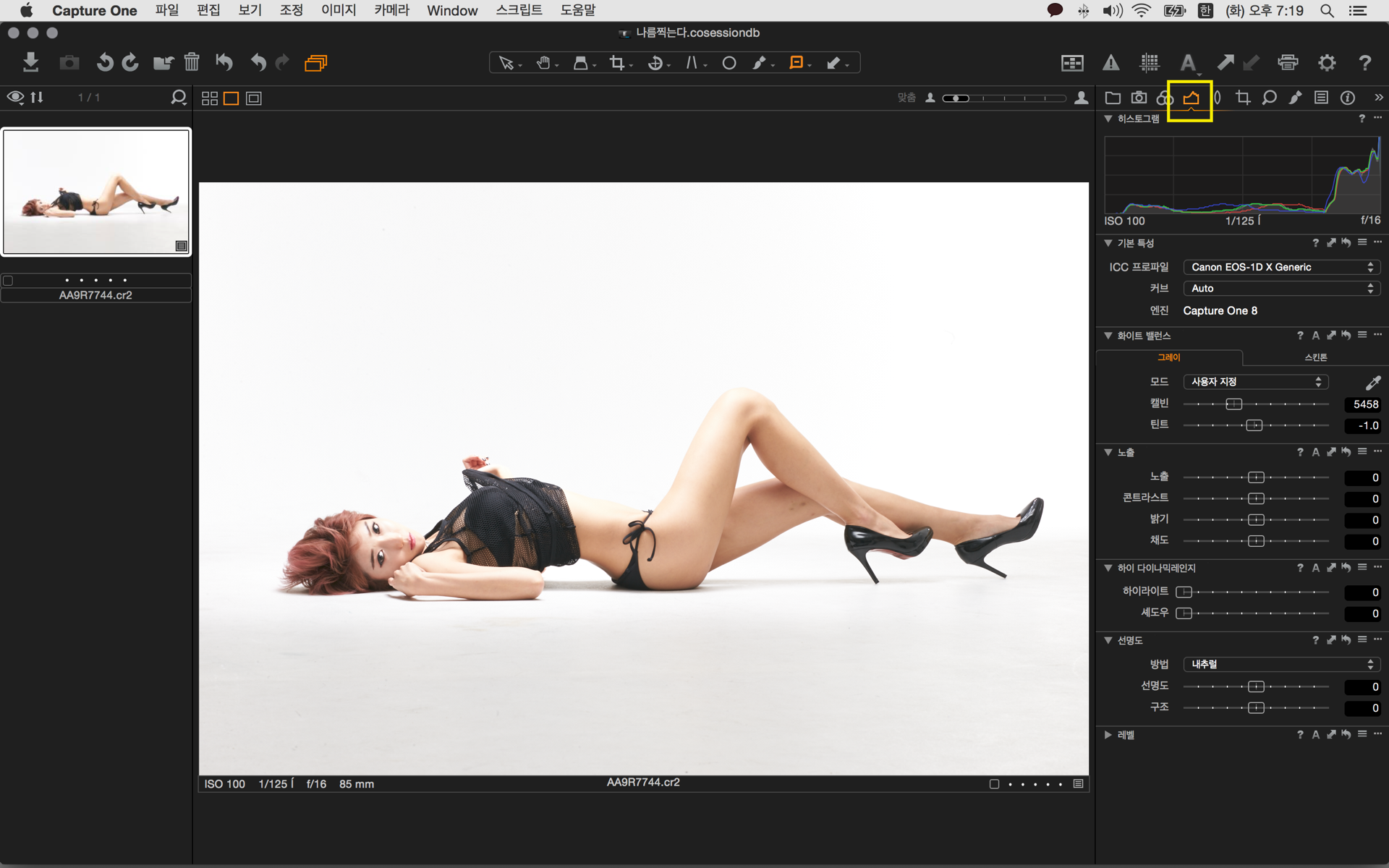
먼저 자신이 원하는 도구탭을 선택합니다.
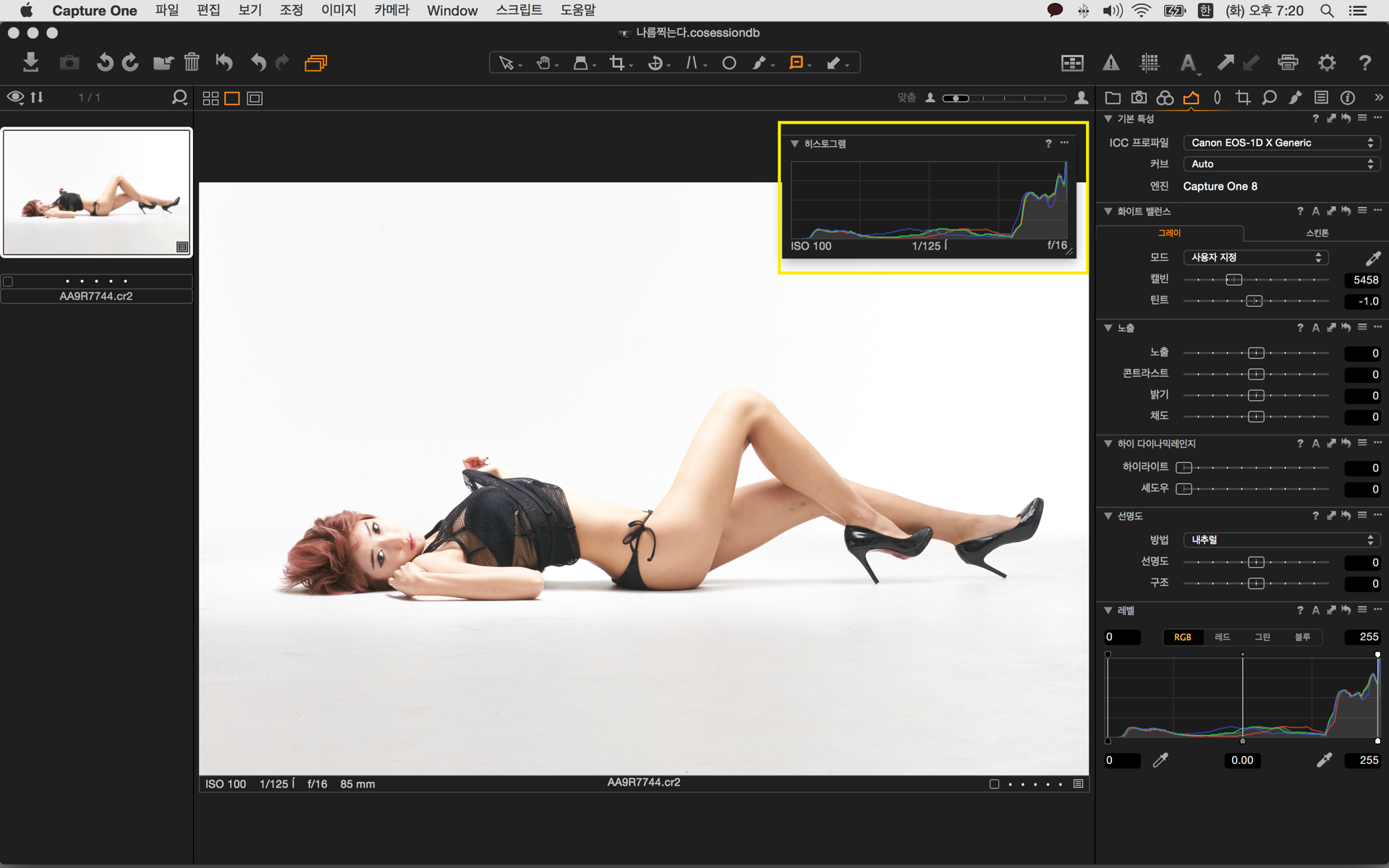
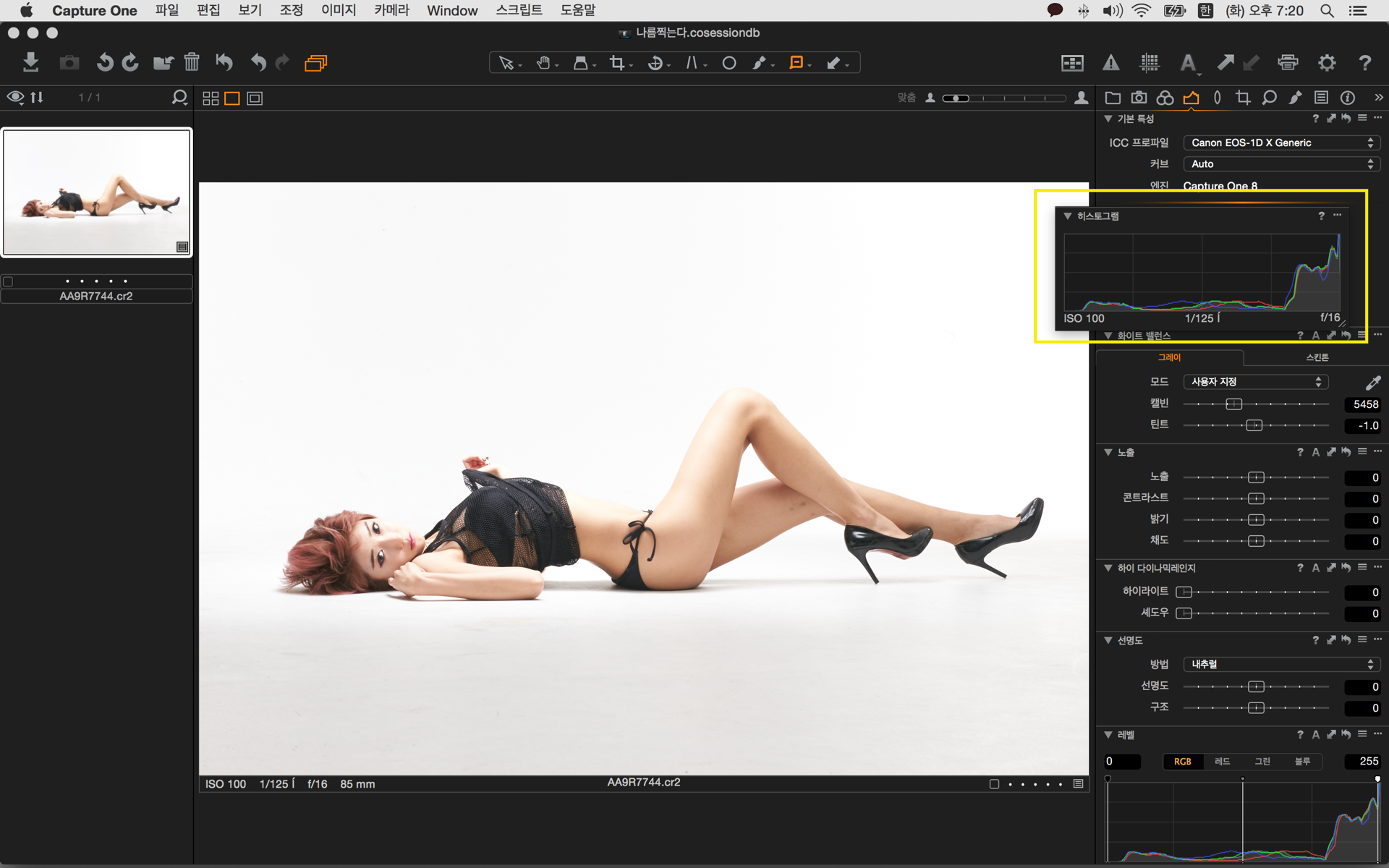
위와같이 원하는 순서대로 재배열이 가능합니다.
다른 탭에 있는 도구를 빼놓고 원하는 탭에다 집어 넣을수도 있습니다.
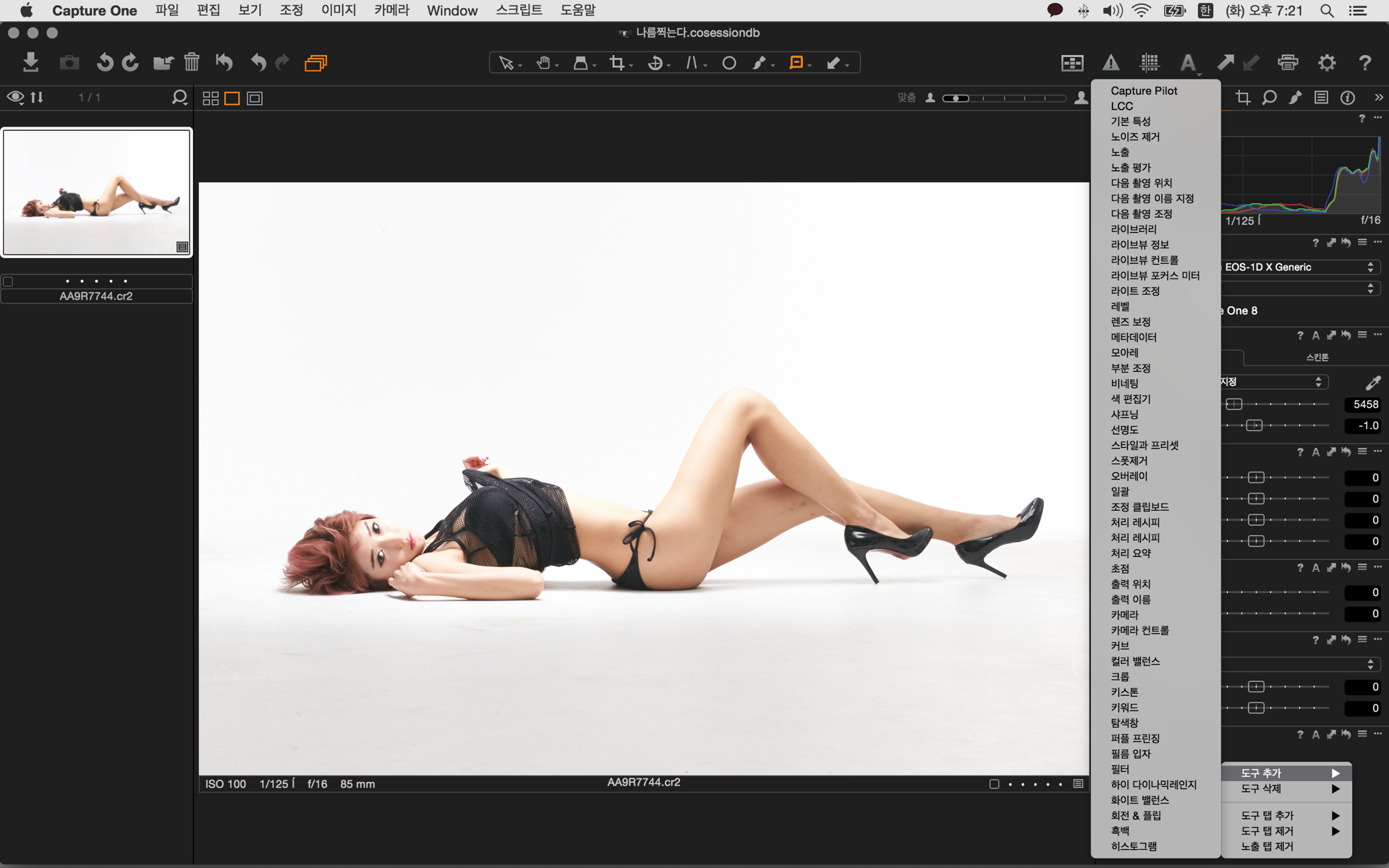
혹은 도구툴이 있는 자리에 마우스 오른쪽을 클릭하고
원하는 도구를 추가할수 있습니다.
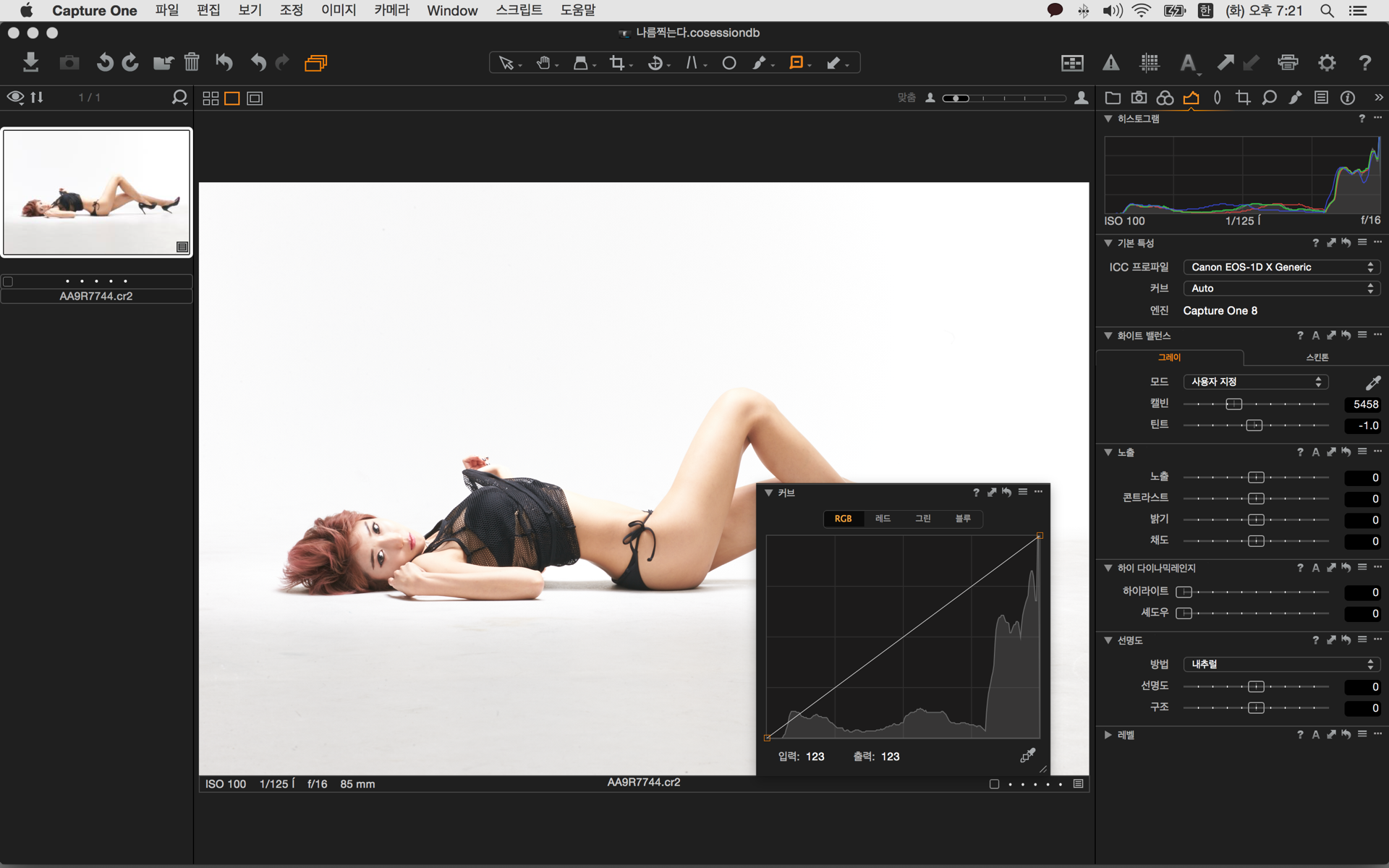
그리고 원하는 위치에 집어 넣으시면 됩니다.
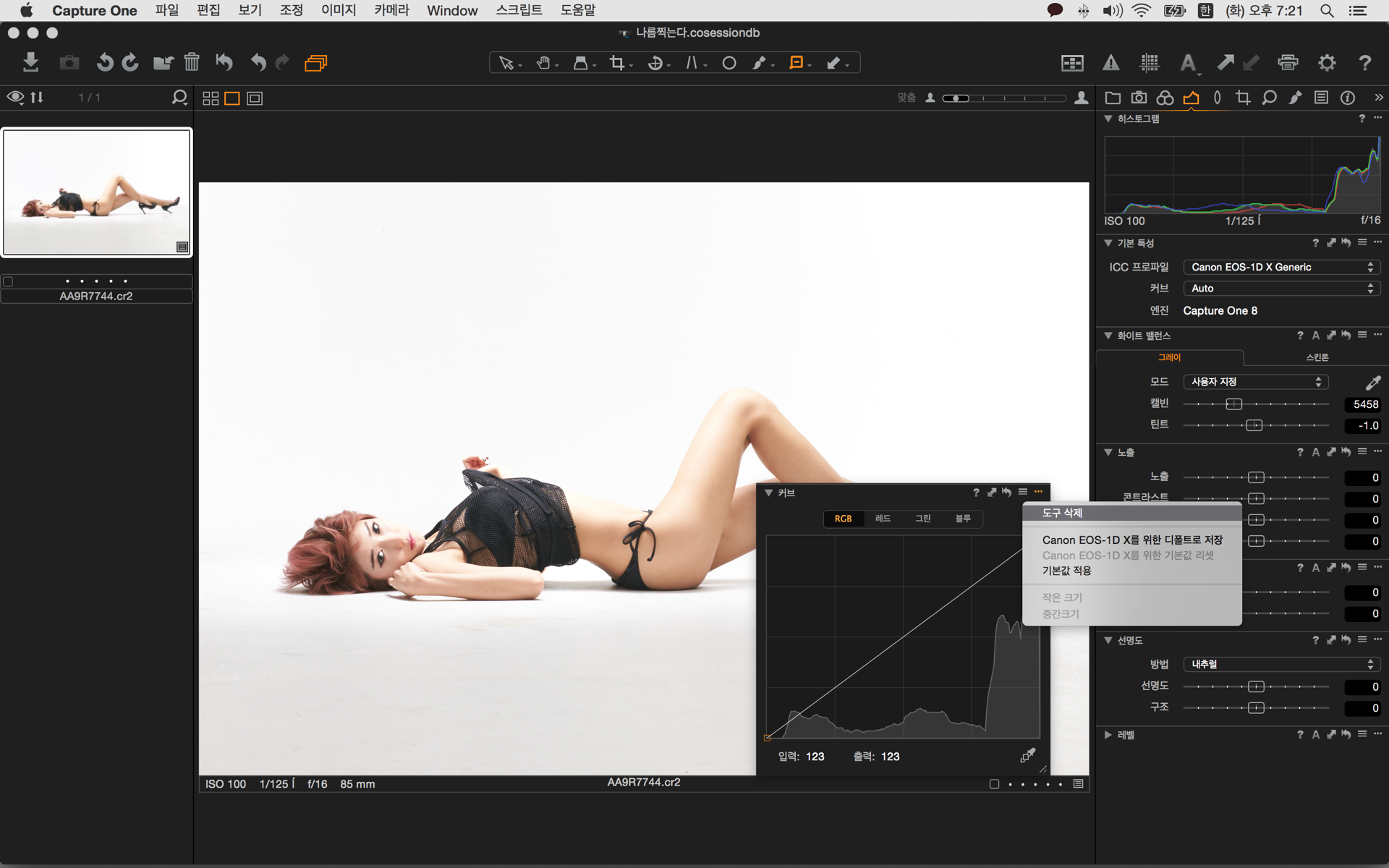
도구를 삭제하는것 역시 아주 간편합니다.
필요 없는 도구는 과감히 삭제를..
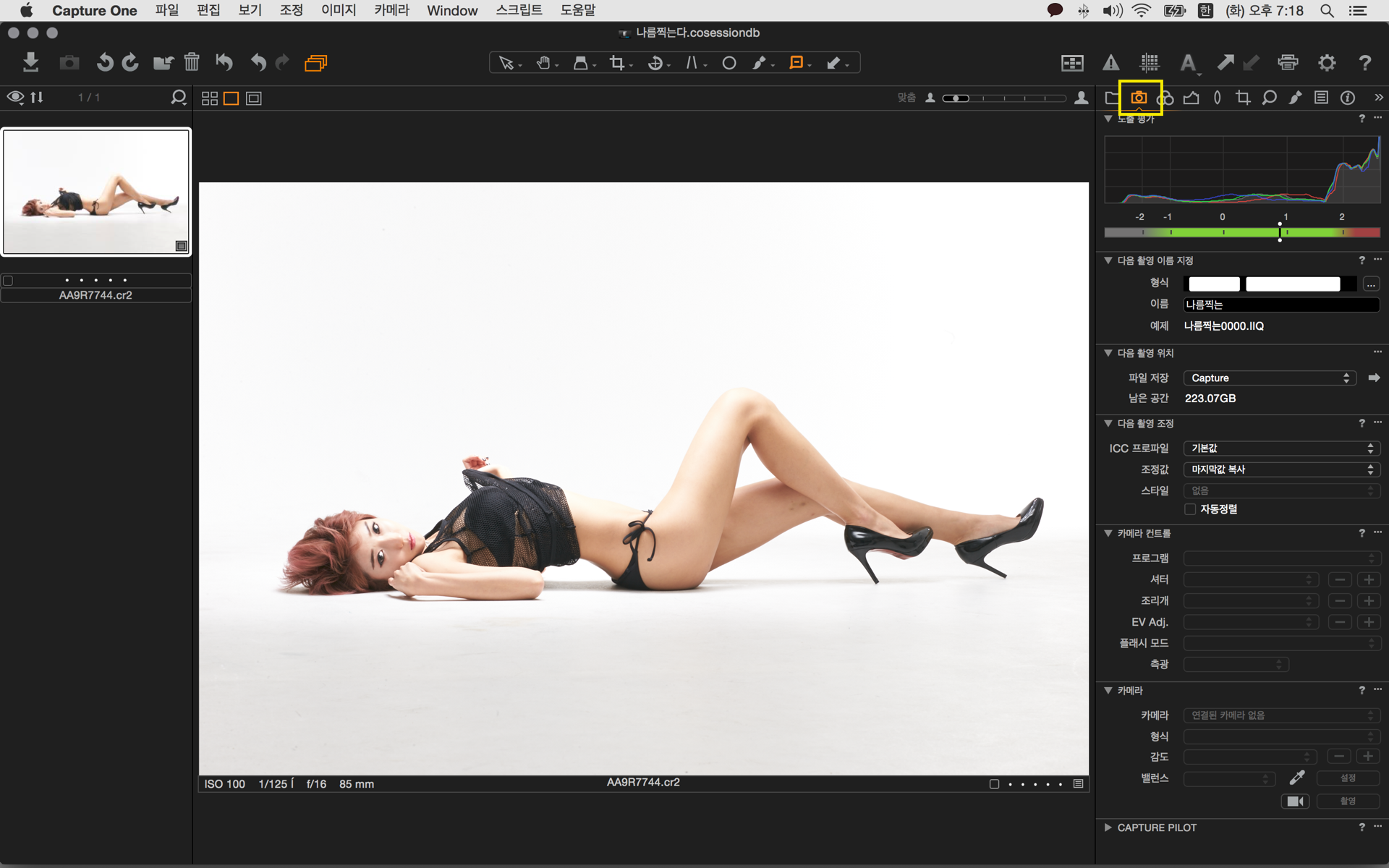
촬영과 관련된 도구탭입니다.
노출평가와 카메라를 조정할수 있는 도구들이 들어있습니다.
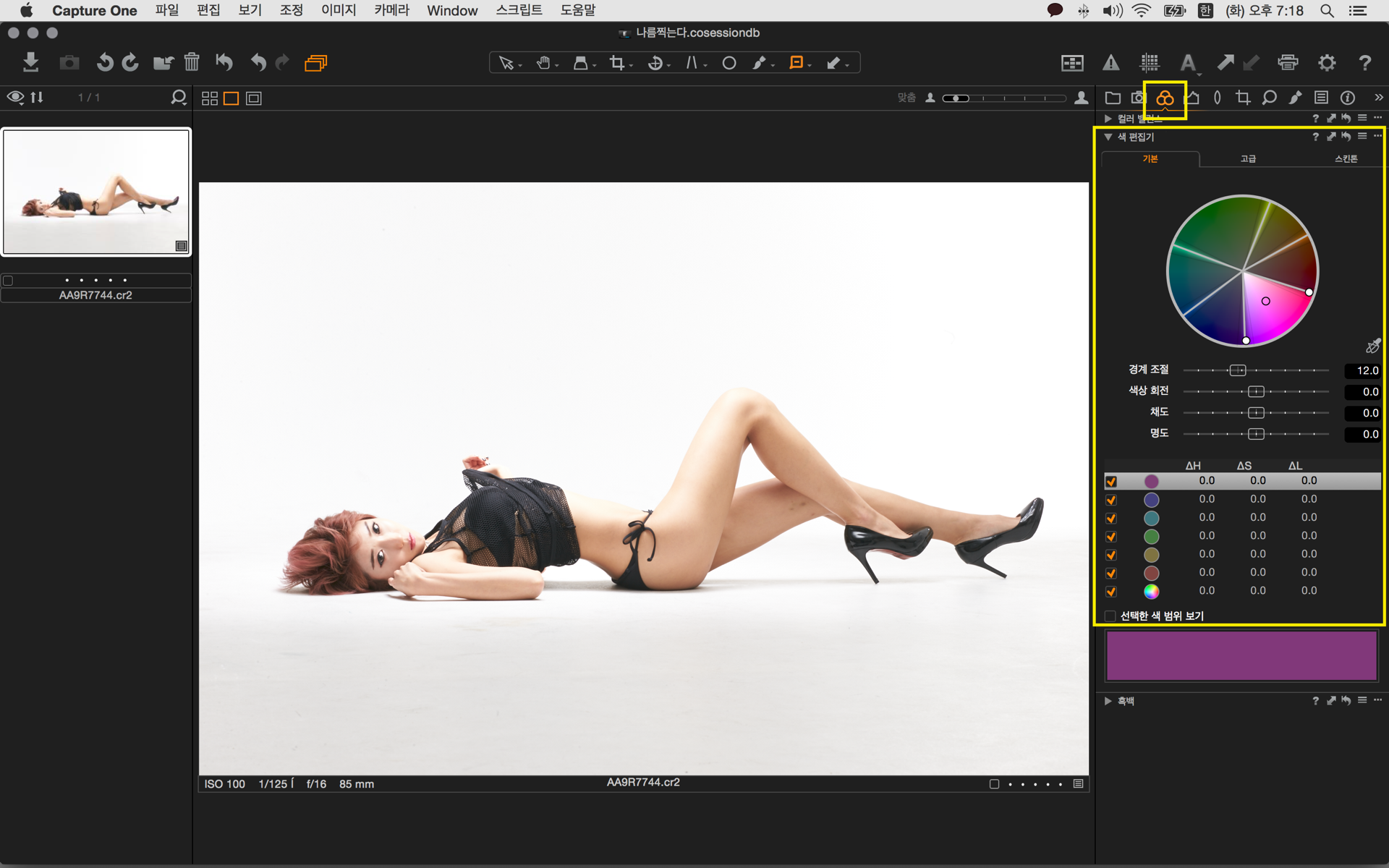
색 관련 탭입니다.
기본적으로 색 편집기가 있습니다.
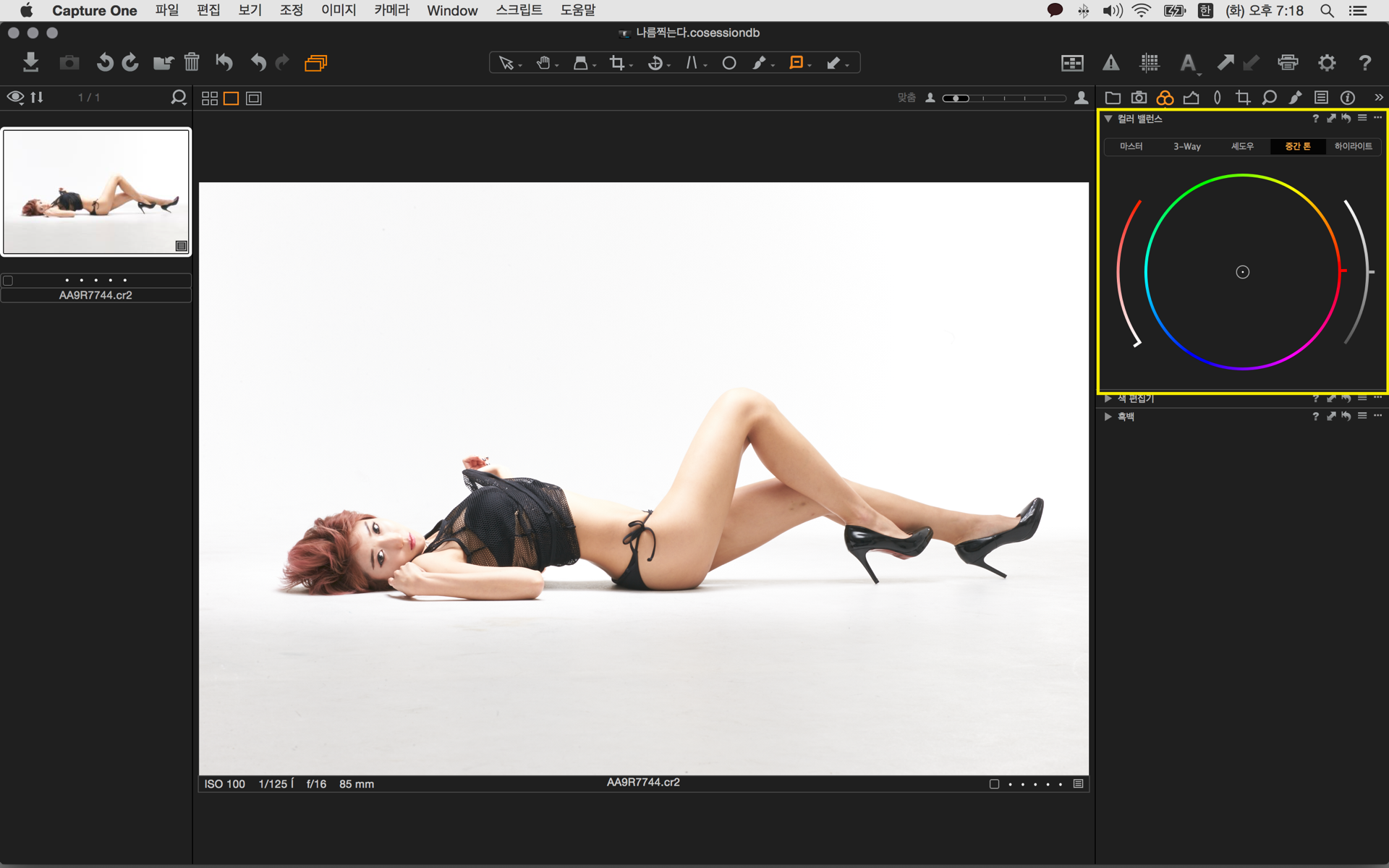
컬러벨런스 입니다.
사용 방법들은 다음편에..
캡쳐원을 사용하는 가장 큰 이유중 한가지가 이 색 관련 도구들입니다.
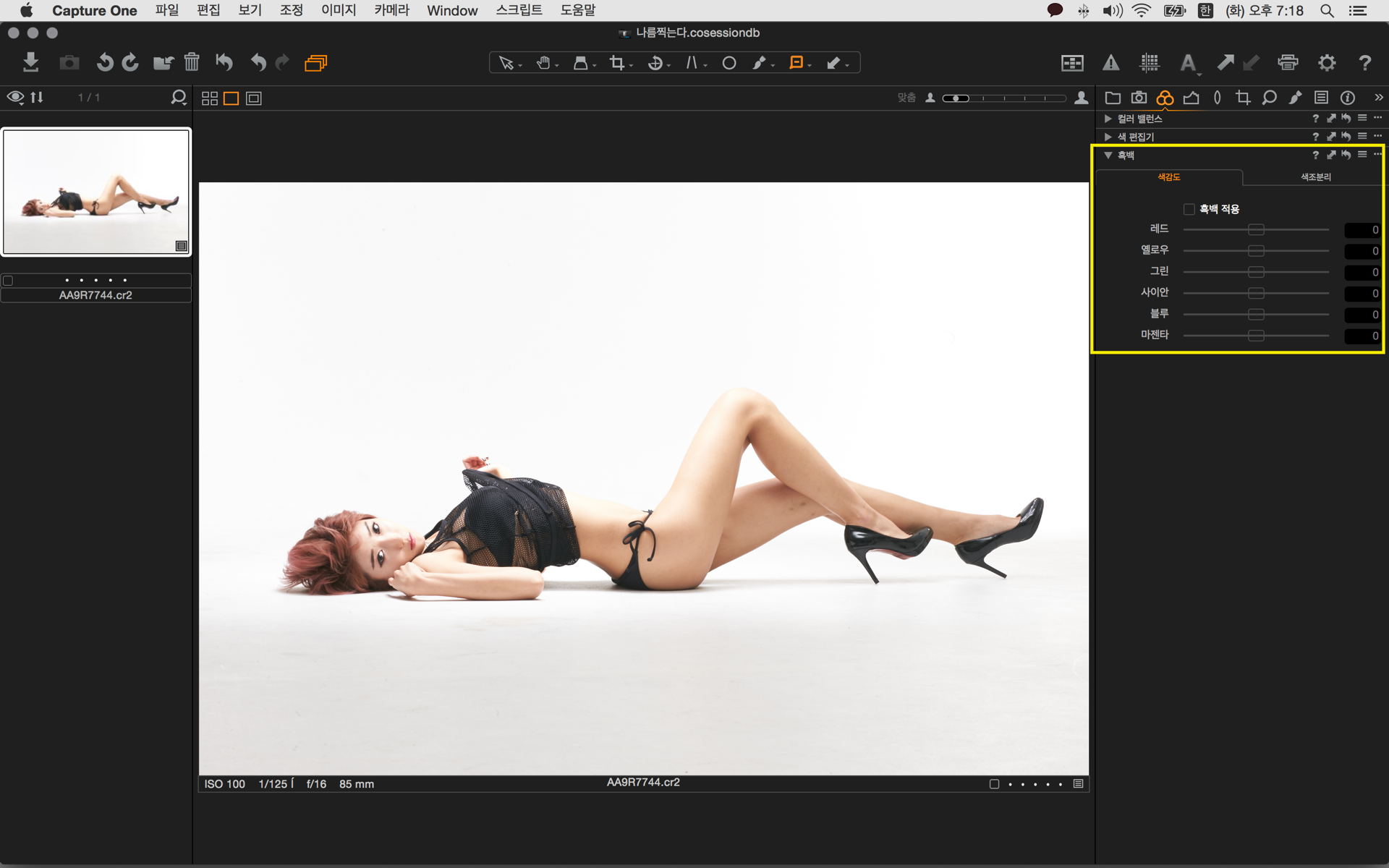
흑백을 조정할때 사용합니다.
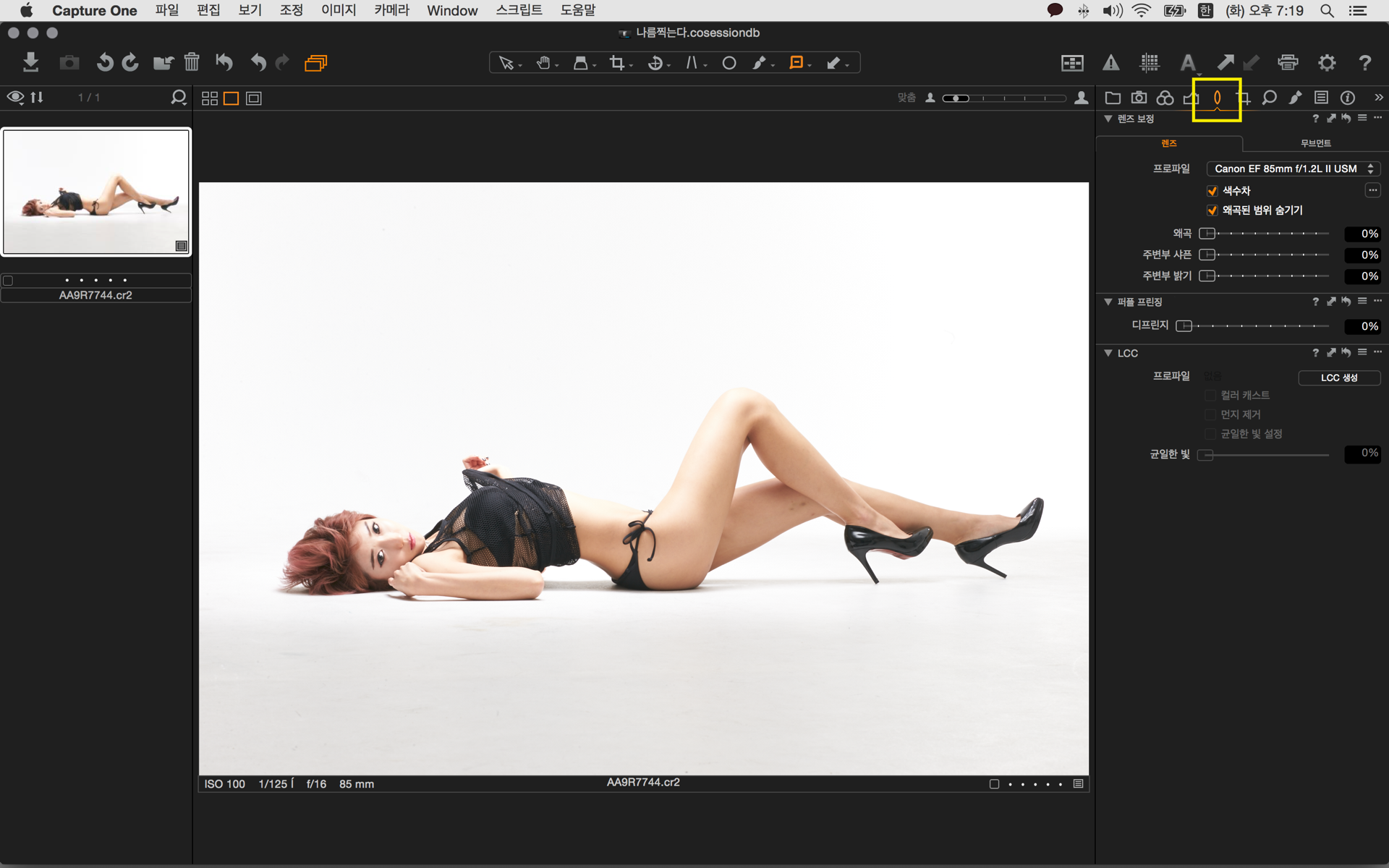
랜즈 교정에 관련된 툴입니다.
기본적으로 캡쳐원은 사진을 불러오면 왜곡과 색수차를 해당 랜즈에 맞게
교정을 합니다.
문제는 왜곡이 펴지는것이 아닌 왜곡된 부분을 안보여준다는 것입니다.
물론 펴지기도 하지만..
마무튼 사진의 크기가 원본보다 조금 크롭이될때가 있을수 있습니다.
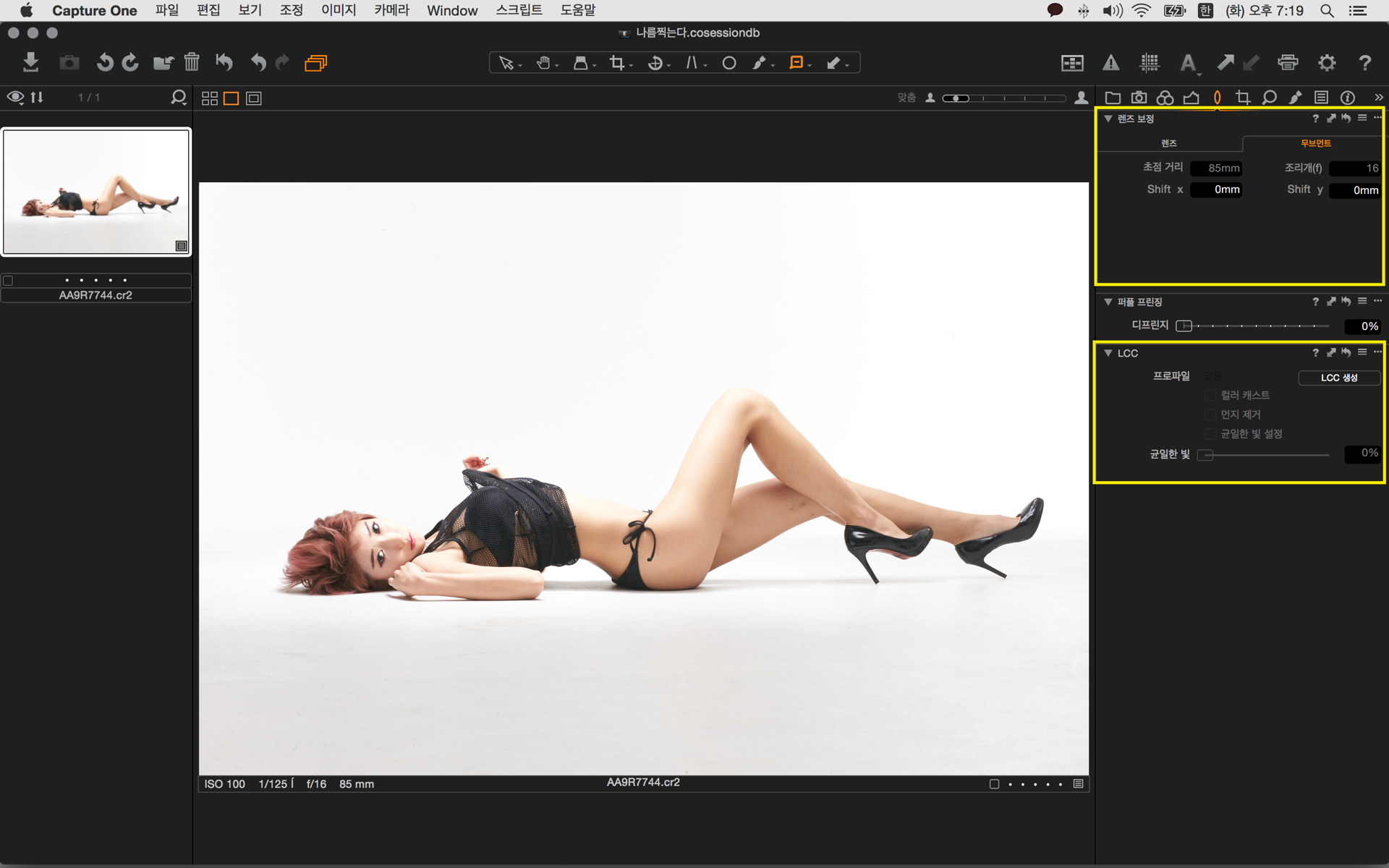
위의 두 기능은 일반 dslr 에서는 거의 쓸일이 없습니다.
중형쯤 가야 빛을 발휘합니다.

크롭툴은 사진을 트리밍할때 사용합니다.
한가지 재미있는것은 오버레이에 다른 사진을 올려놓으면 다중노출처럼
두장의 사진이 겹쳐집니다.
키스톤은 수평과 수직을 세부적으로 맞춰주는 역활을 합니다.
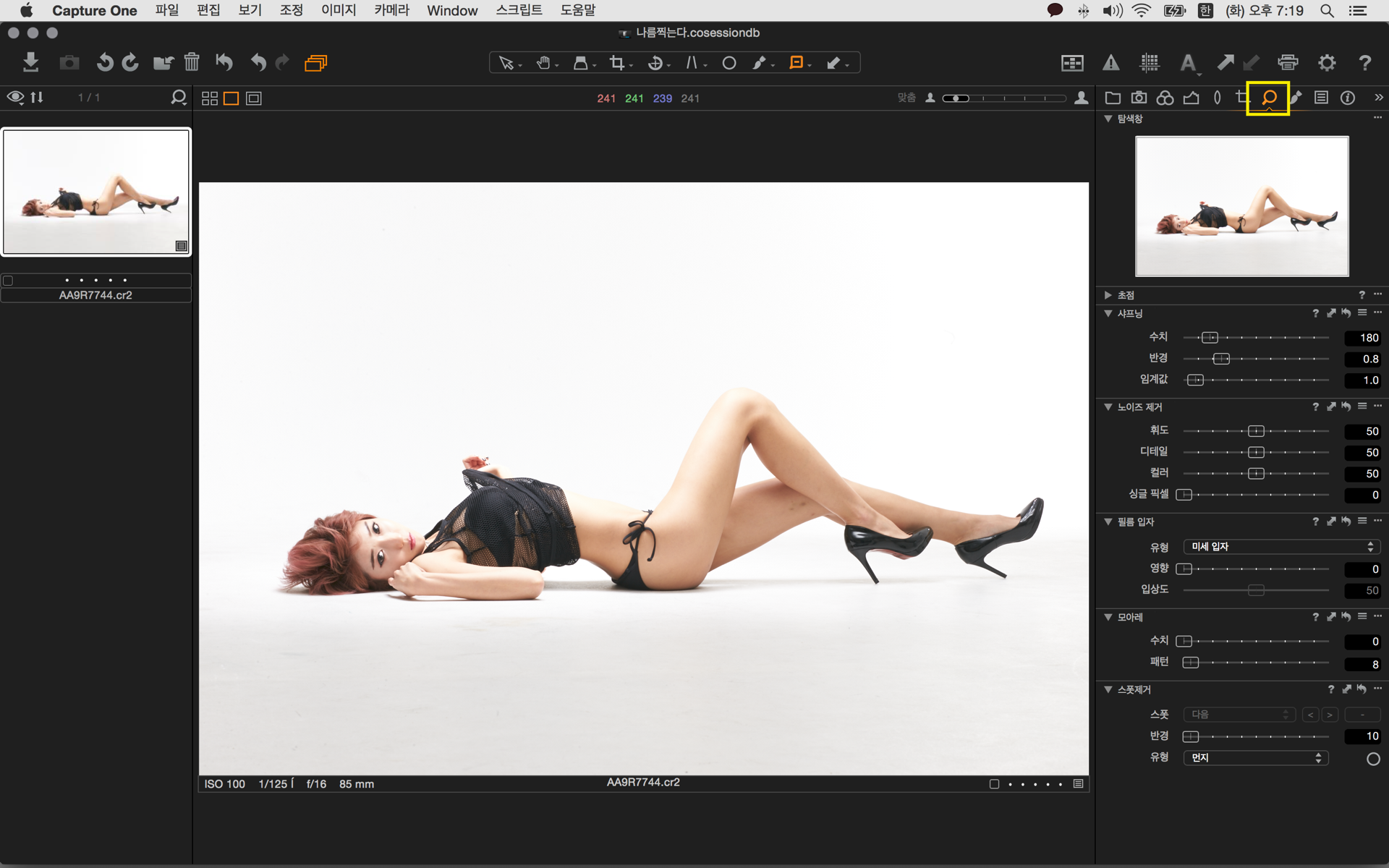
디테일입니다.
샤프니스, 노이즈제거, 추가, 모아레 현상 제거, 먼지제거툴을 모아놨습니다.
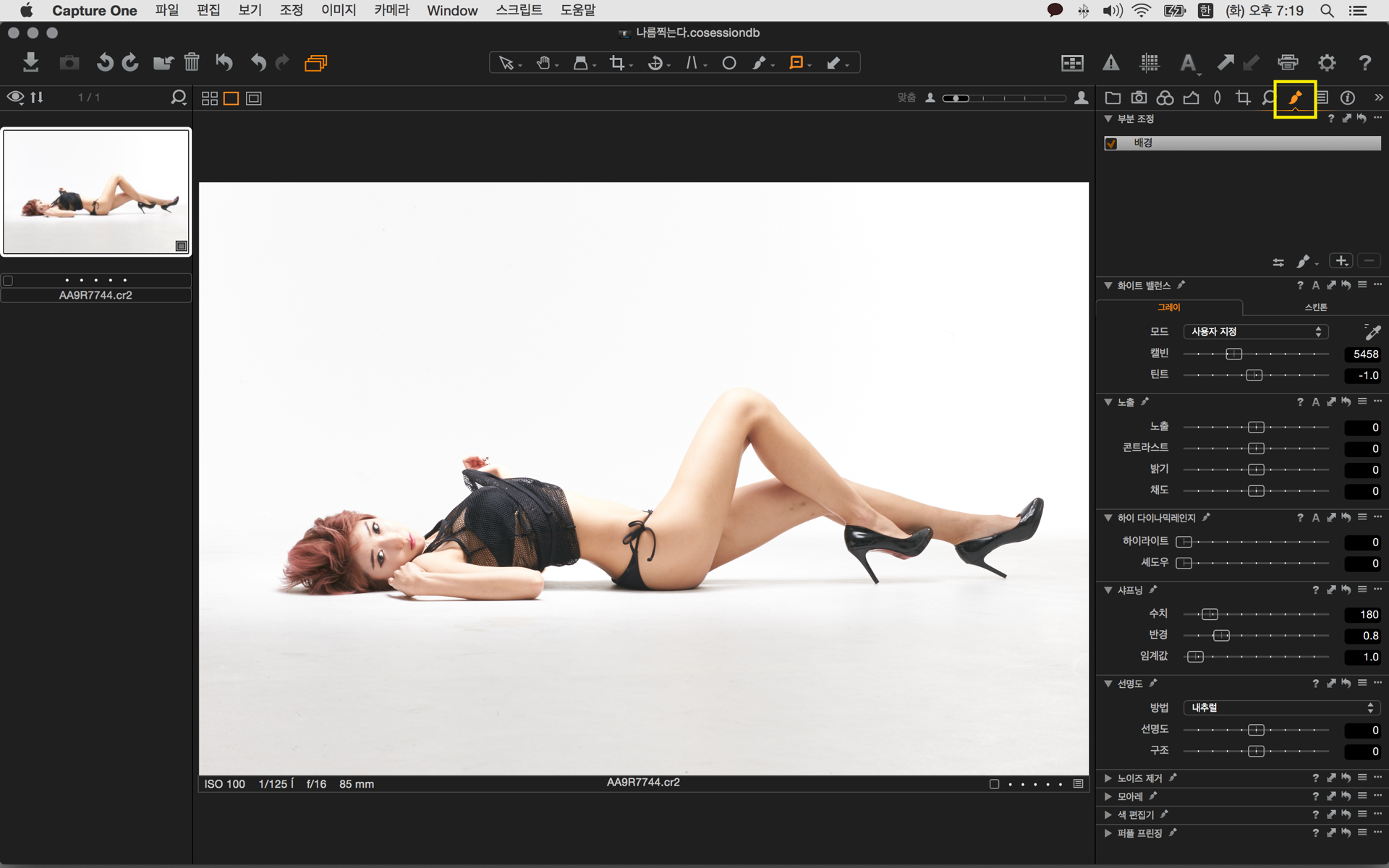
부분조정툴입니다.
필요한 부분만 브러쉬로 효과를 주거나 수정,
그라데이션으로 일정 영역에 효과를 주거나 수정할수 있습니다.
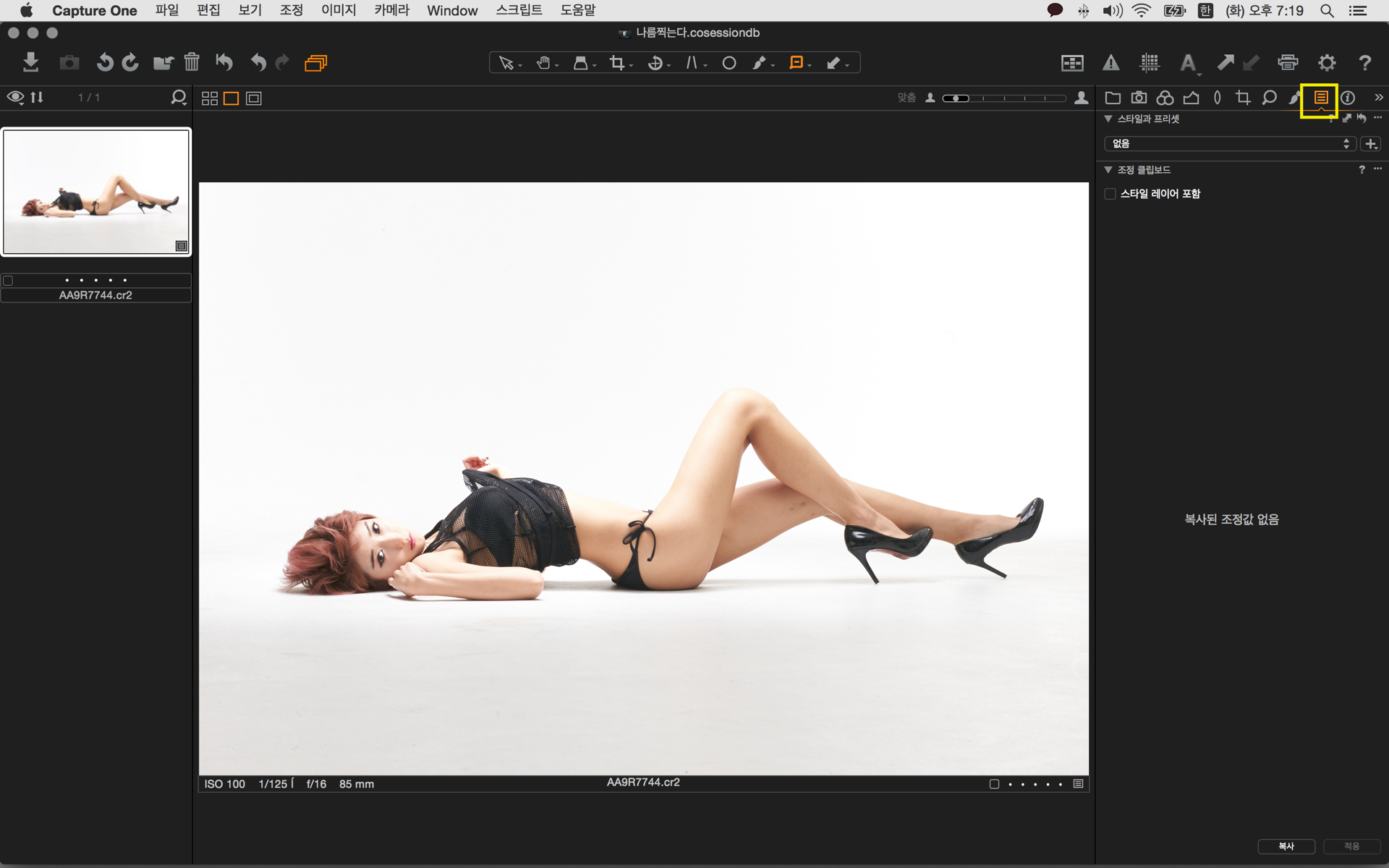
저장해놓은 보정 프리셋을 불러오거나 추가하는 탭입니다.
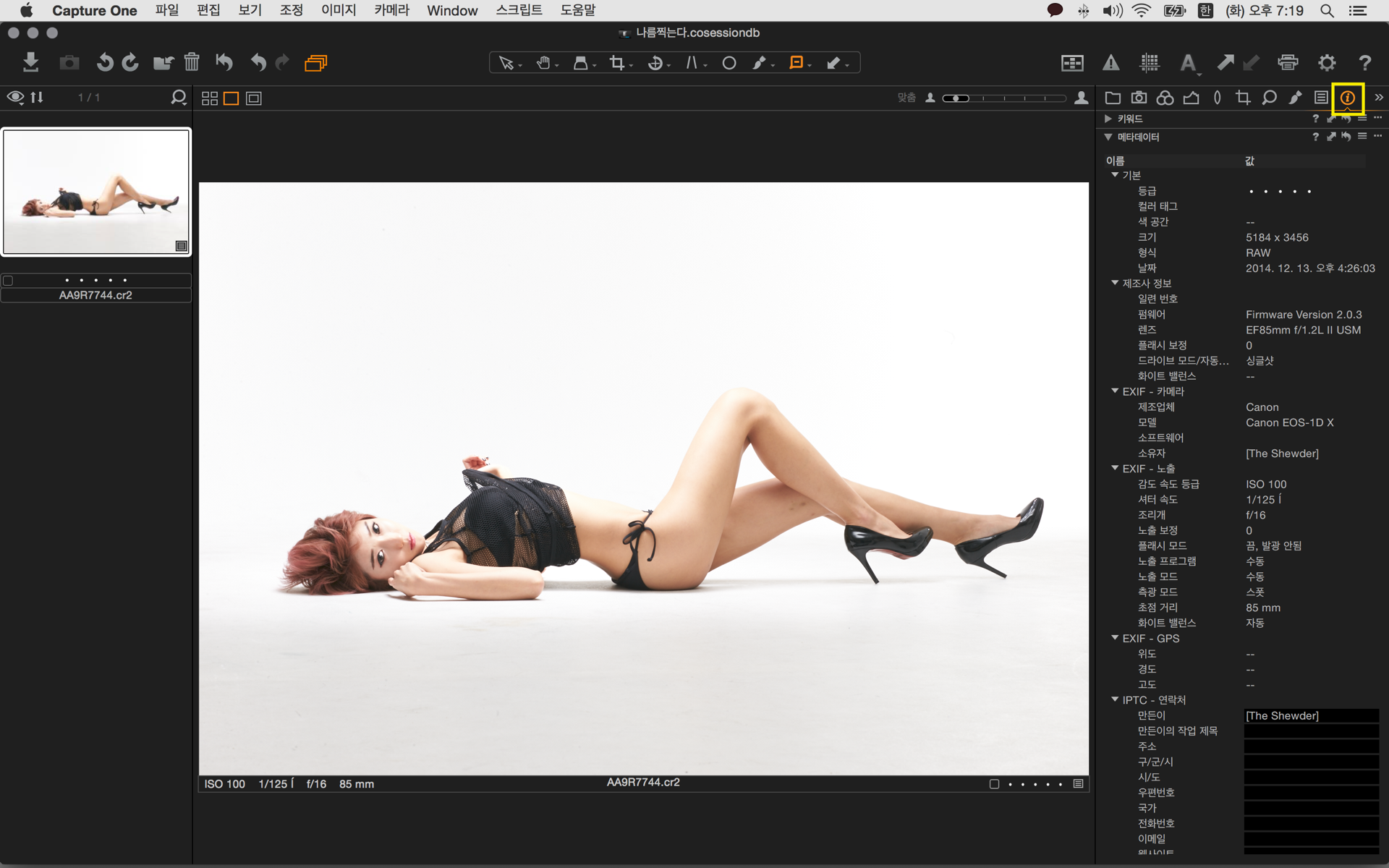
촬영정보를 볼수있는 탭 입니다.
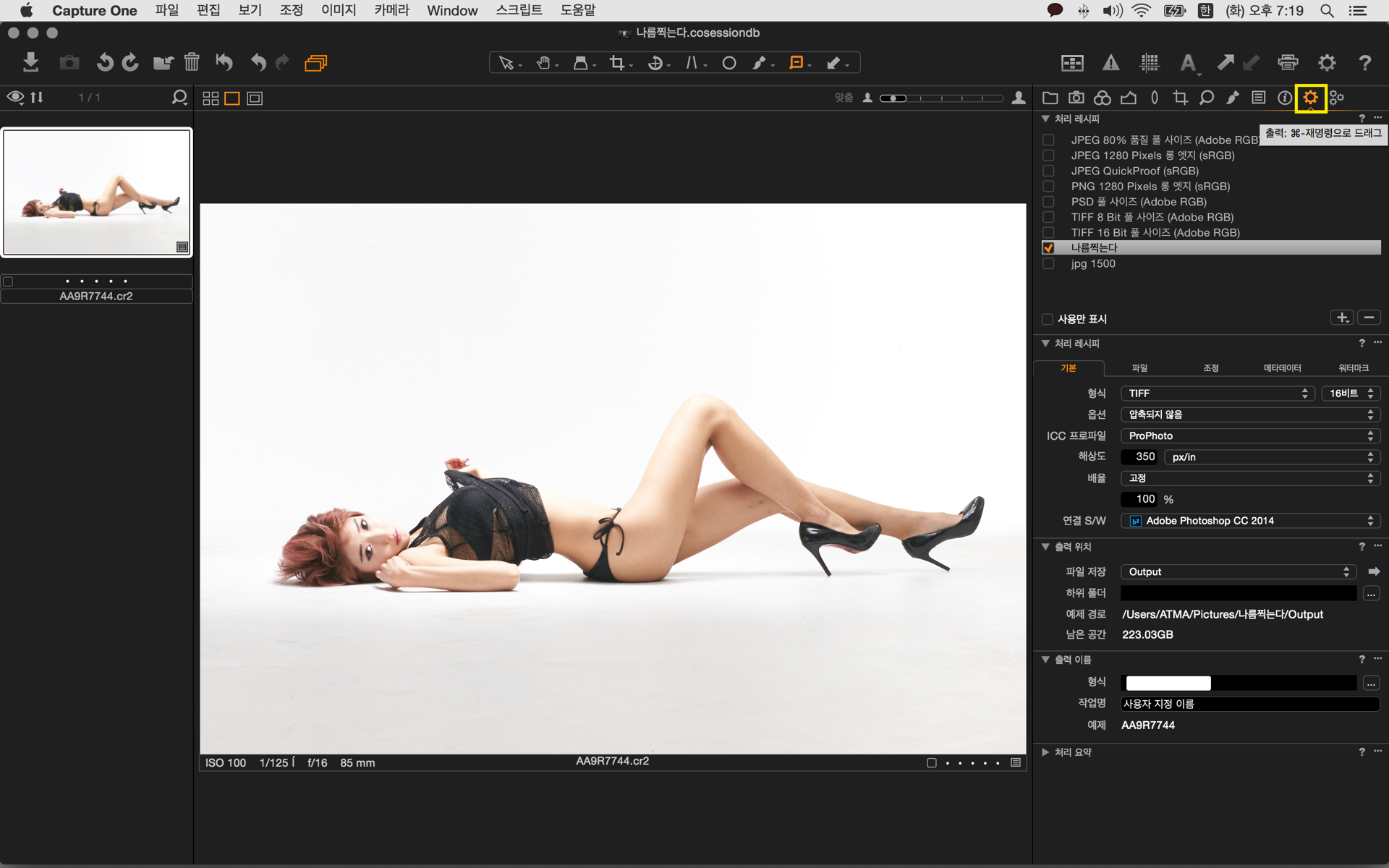
저장과 관련한 탭입니다.
기본적으로 제공하는것 이외에 사용자가 원하는대로
지정하여 사용이 가능합니다.
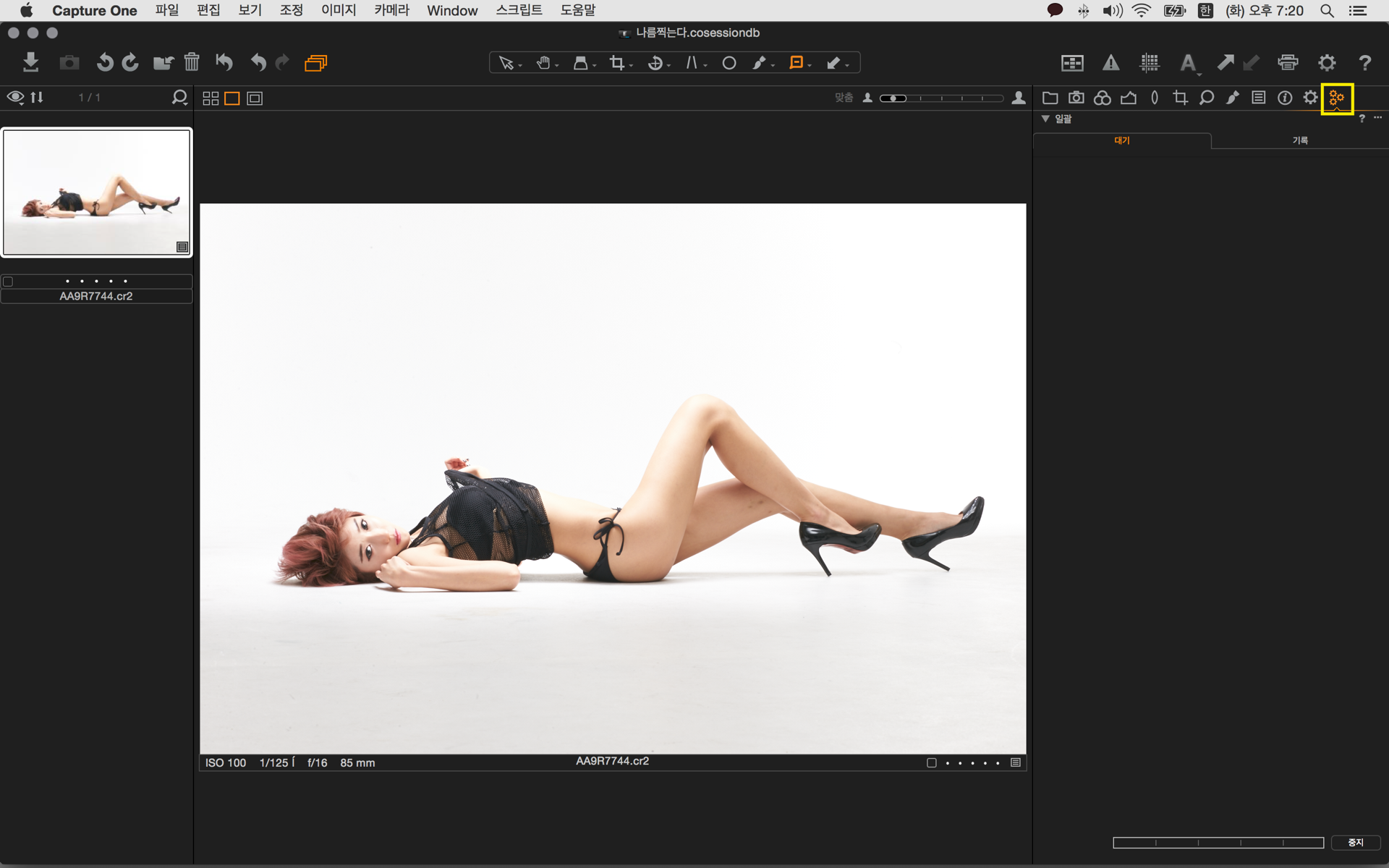
저장하고있는 상태를 보여주는 탭입니다.
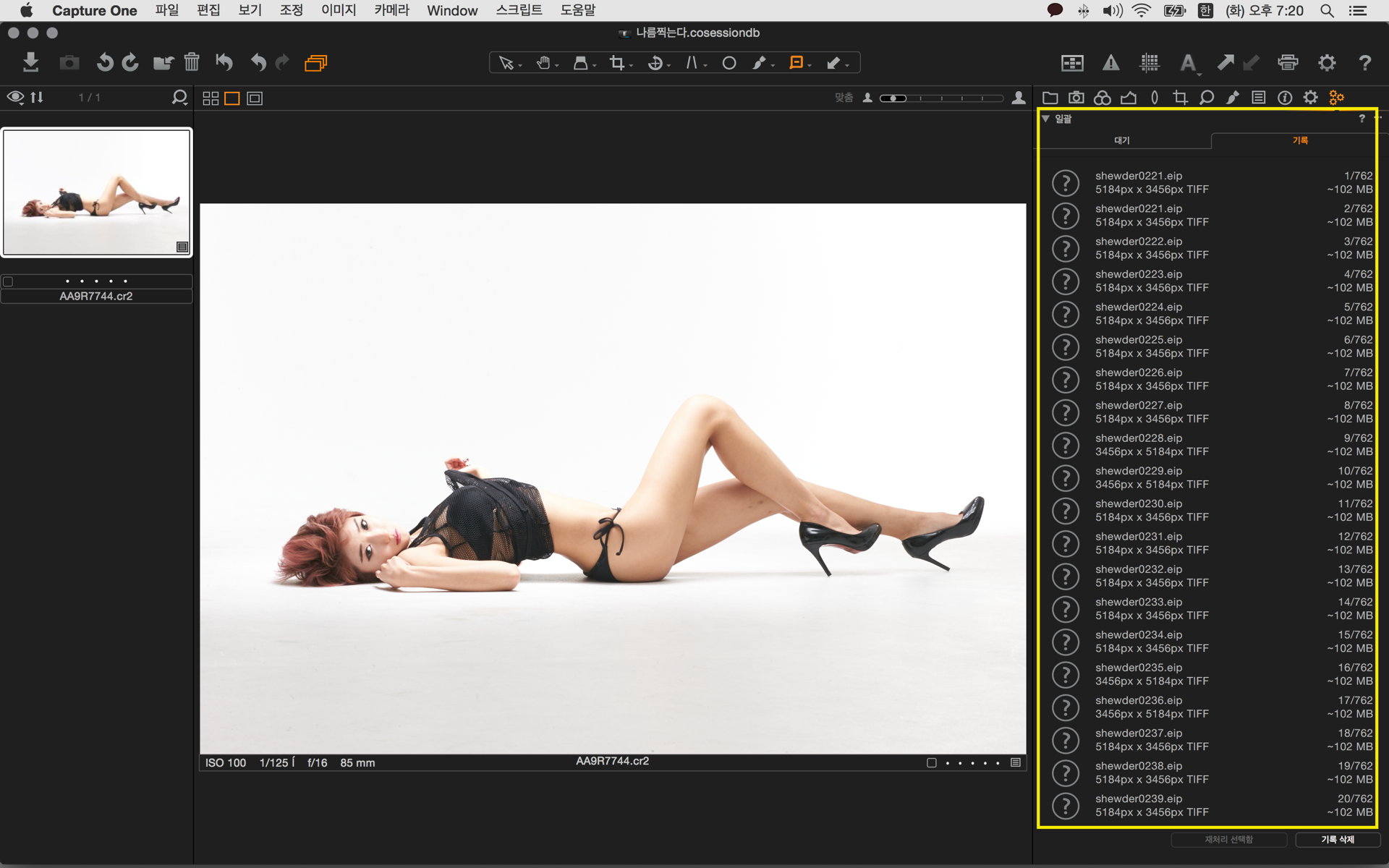
지금까지 저장한 파일들의 내역을 볼수 있습니다.
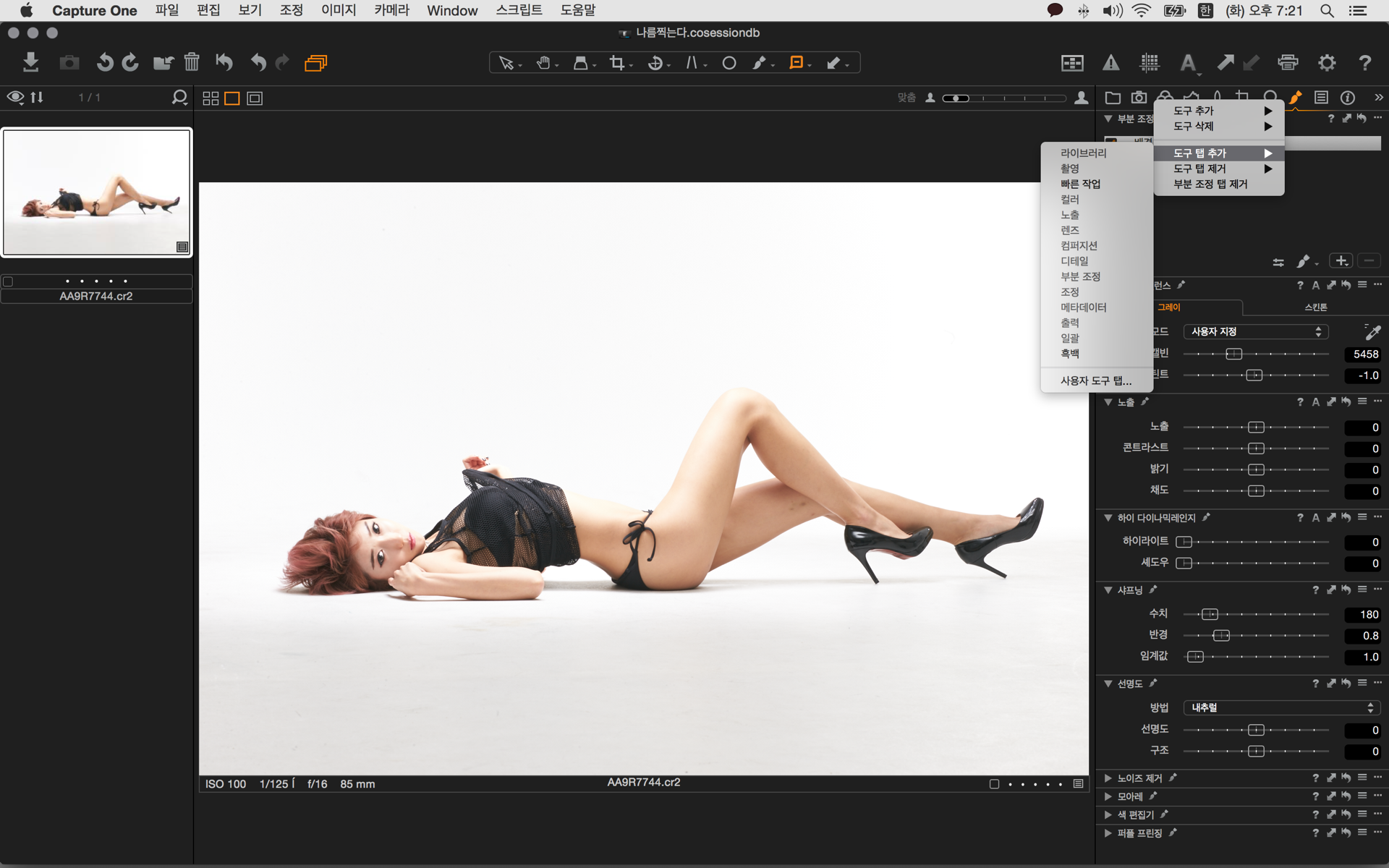
이 도구탭 역시 추가하거나 제거할수 있습니다.
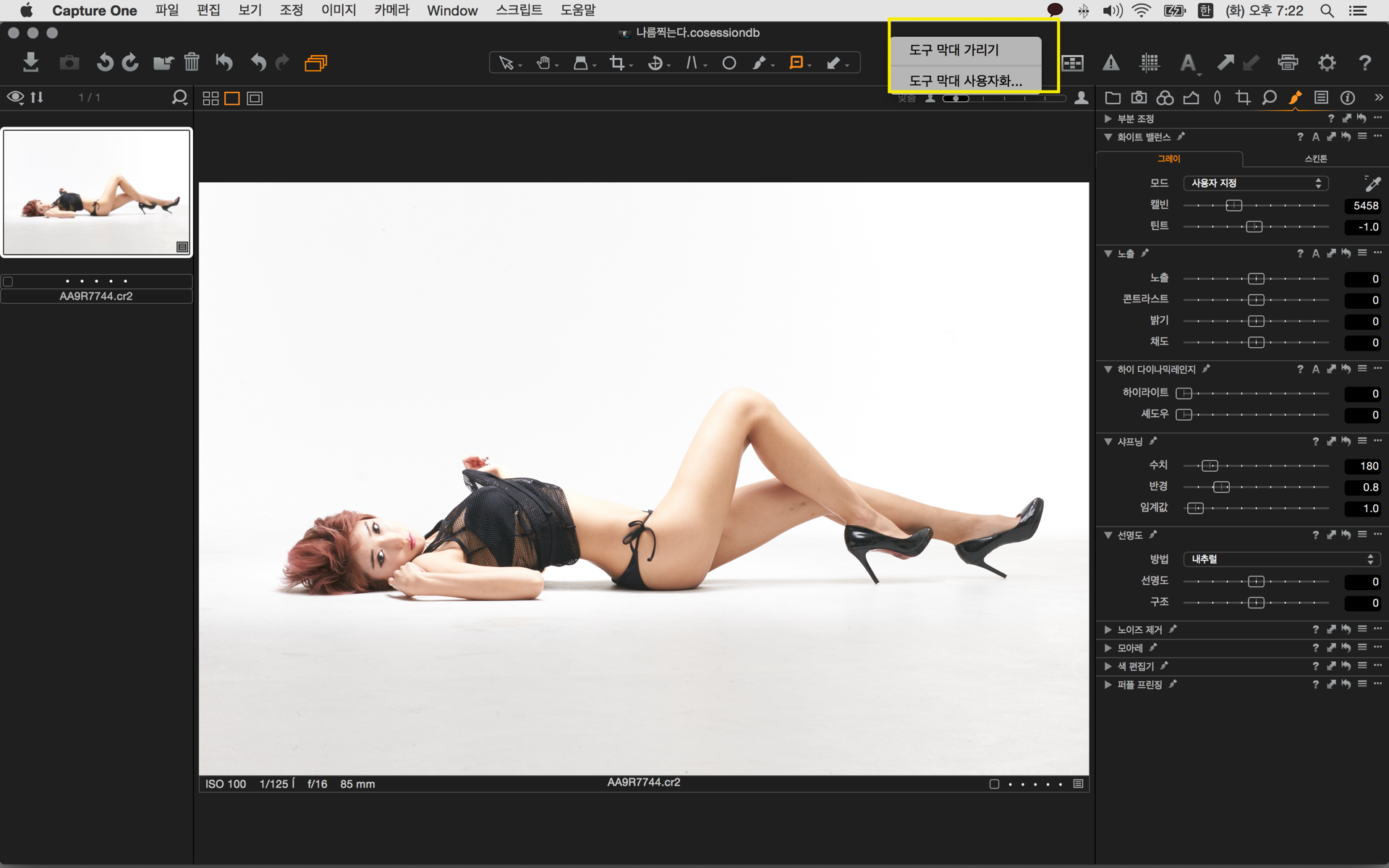
표시된 부분에 마우스를 오른쪽 클릭하면 위와같은 내용이 나옵니다.
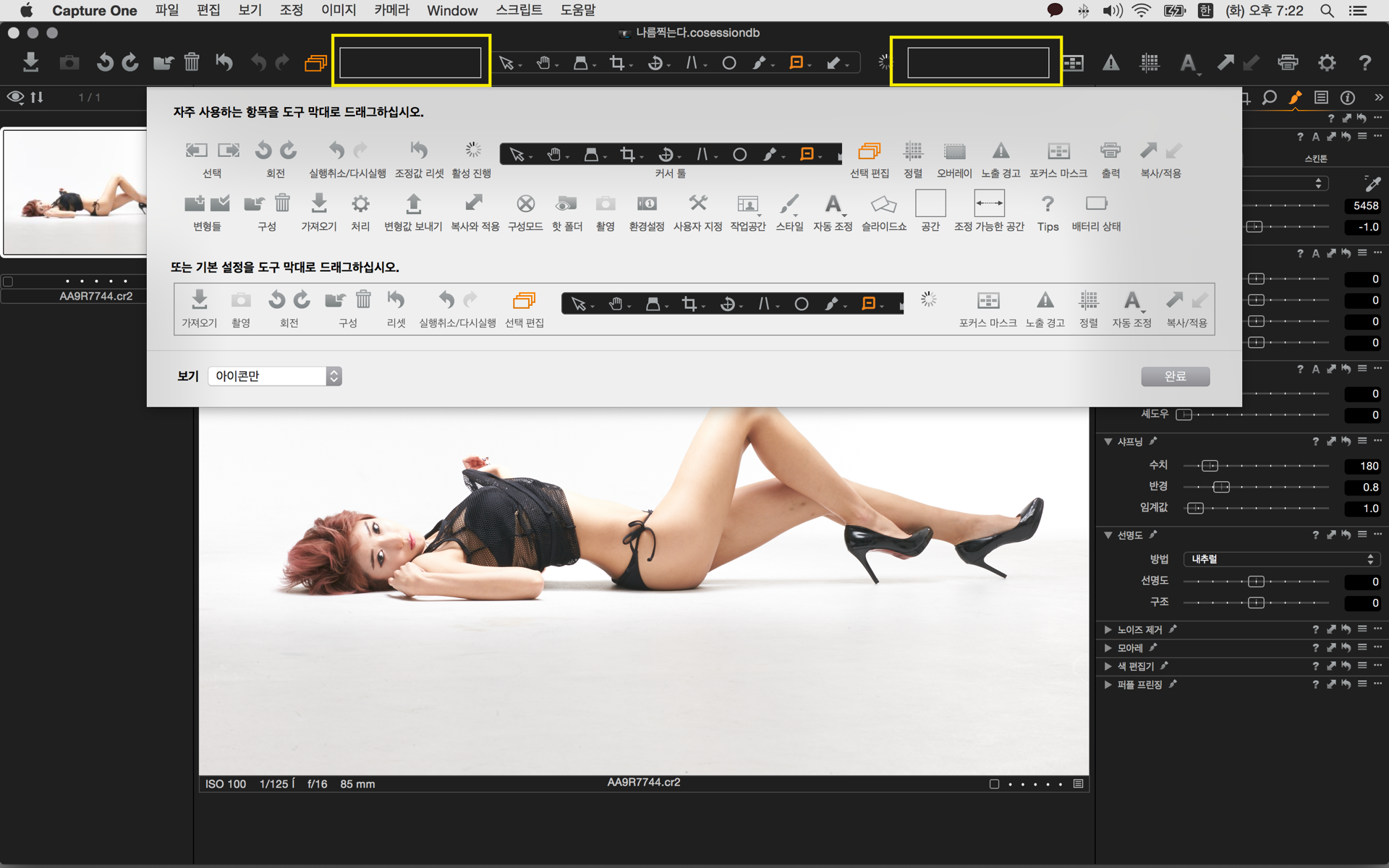
사용자화를 클릭하면 추가하거나 위치를 변경할수 있는 툴이 나오게 됩니다.
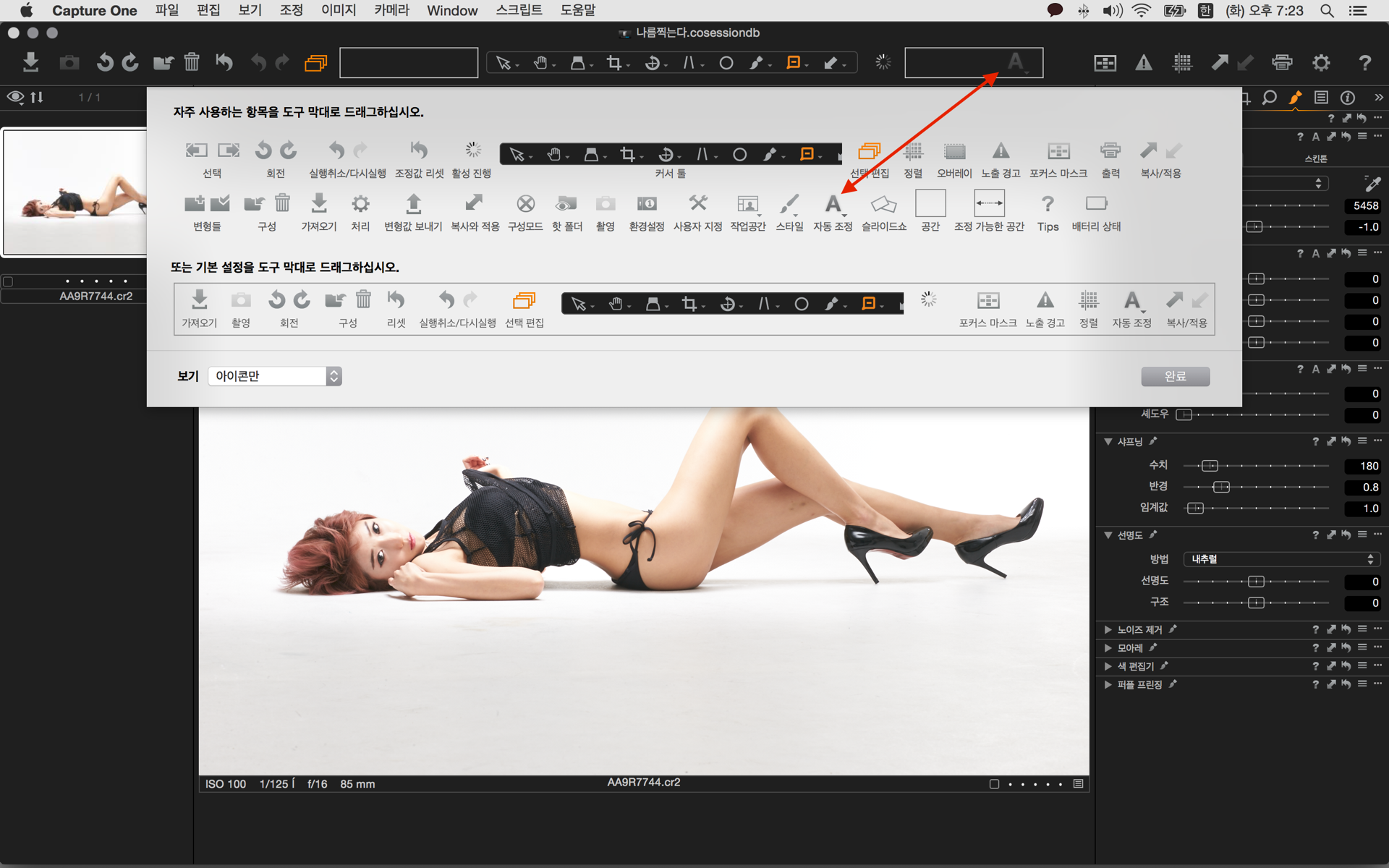
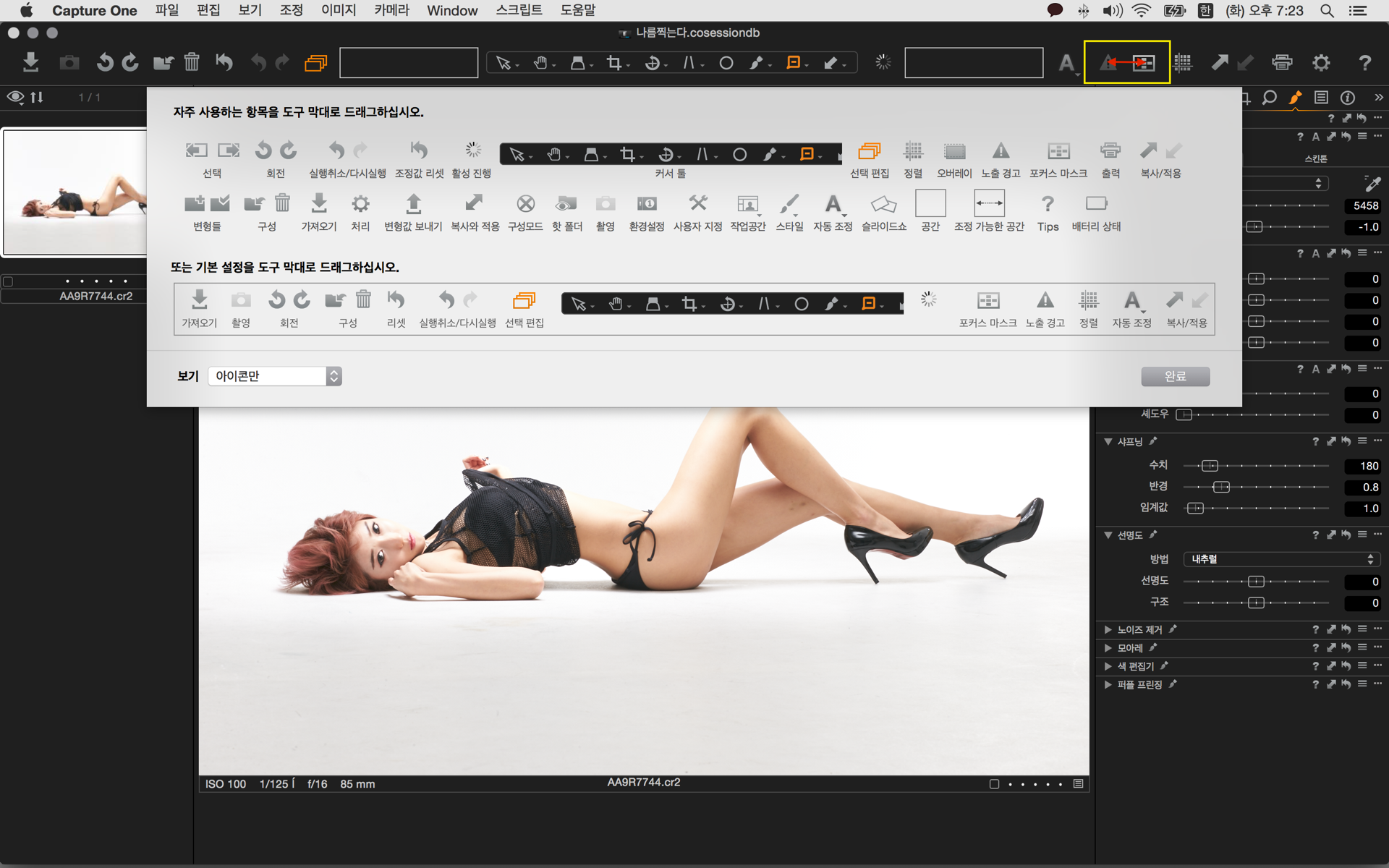
원하는것을 추가하거나 빼거나 이동이 가능합니다.
정말 대단한 배려 같습니다.
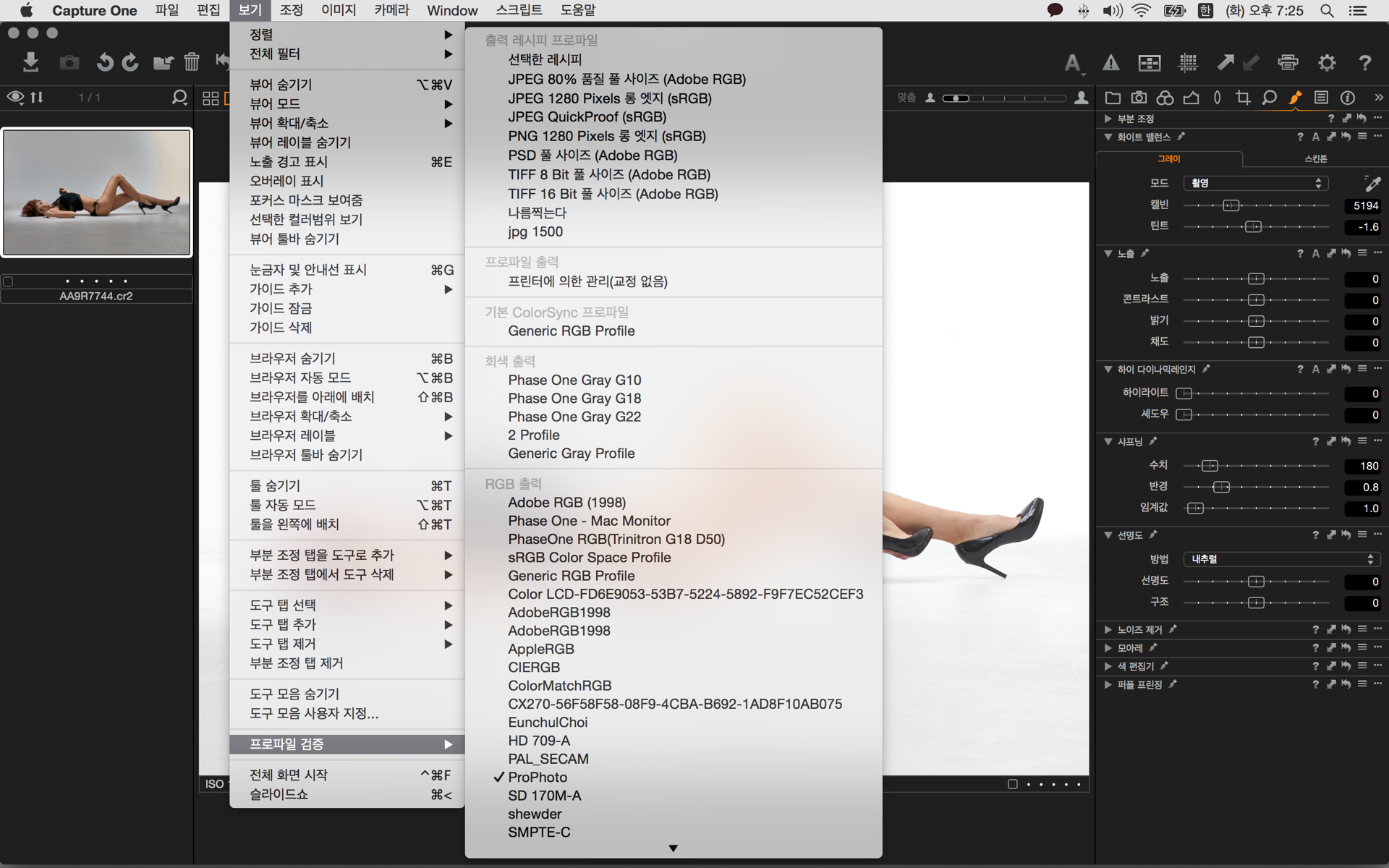
마지막으로 내가 작업을 하기위해 색공간을 설정하는 옵션입니다.
이정도만 설정해준다면 이제 사용의 준비는 끝난것입니다.
포토샵, 라이트룸 강좌는 - blog.naver.com/nepenthes21
스르륵에 있던건 다 지웠고, 남은건 블로그뿐이내요.
제가 여기다 쓰는 수고스러움보단 링크한번 클릭해서 들어가 보는게 훨씬 효율적이지 않을까 합니다.
옮겨오기 귀챠나서 이러는거 맞습니다.

회원정보
아이디 : paxwind
닉네임 : 팍스
포인트 : 351327 점
레 벨 : 최우수회원(레벨 : 6)
가입일 : 2009-07-14 00:04
포토앨범보기 쪽지보내기